Word如何设置透明文本框 Word文本框设置透明方法
word作为目前最常用的办公软件之一,对于一些上班要经常使用电脑的网友来说,word已经成为了必不可少的办公工具,但是很多网友反映说不知道 如何将Word文本框设置为透明,一起来了解一下吧
我们在办公室工作时经常使用Word,Word是水平文本框还是垂直文本框,以及该如何设置透明度。顺便说一下,很多用户都在询问这个问题?在下面小编将告诉您如何设置word文本框的透明度。有需要的朋友可以参考一下。
Word如何设置透明文本框
1、打开文档,选中已插入的文本框,鼠标右键选择"设置对象格式";
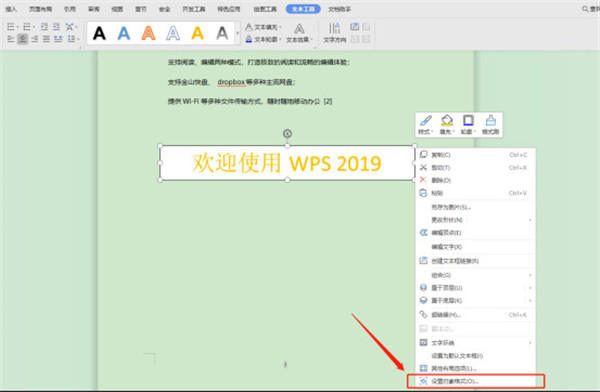
2、在右侧弹出框,选择"形状选项"—"填充与线条"—""透明度‘’;

3、根据需要调整透明度即可;
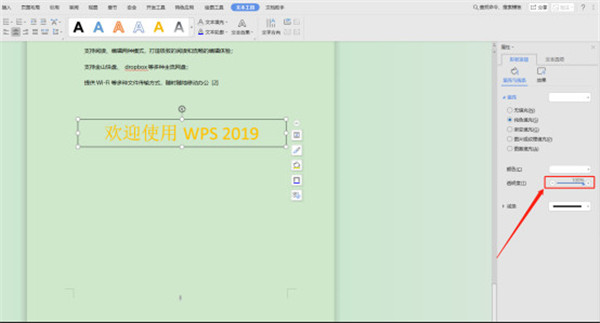
以上这里为各位分享了Word文本框设置透明方法。有需要的朋友赶快来看看本篇文章吧!
上一篇:word折线图怎么删除外框的实线? word折线图去外框的技巧
栏 目:office激活
下一篇:word怎么批量删除分页符? word删除全部分页符的技巧
本文标题:Word如何设置透明文本框 Word文本框设置透明方法
本文地址:https://fushidao.cc/wangzhanyunying/15744.html
您可能感兴趣的文章
- 06-19如何在Word中设置背景
- 06-19Word 2016的格式跟踪在哪里开启?Word开启格式跟踪功能
- 06-19word制作唯美的封面图片
- 06-19如何在Microsoft Word中按字母顺序排列
- 06-19在word中怎样插入页码?word插入页码方法介绍
- 06-19如何在Microsoft Word中插入公式
- 06-19在word文档中如何去除空格?
- 06-19word2003文档中怎么输入双竖杠符号?
- 06-19Word文档自动拼写检查(红色波浪线)去除办法
- 06-19如何在Microsoft Word中输入带圆圈的数字


阅读排行
推荐教程
- 11-30正版office2021永久激活密钥
- 11-22office怎么免费永久激活 office产品密钥永久激活码
- 11-25怎么激活office2019最新版?office 2019激活秘钥+激活工具推荐
- 11-25office2010 产品密钥 永久密钥最新分享
- 11-22Office2016激活密钥专业增强版(神Key)Office2016永久激活密钥[202
- 11-30全新 Office 2013 激活密钥 Office 2013 激活工具推荐
- 11-25正版 office 产品密钥 office 密钥 office2019 永久激活
- 11-22office2020破解版(附永久密钥) 免费完整版
- 11-302023 全新 office 2010 标准版/专业版密钥
- 03-262024最新最新office365激活密钥激活码永久有效







